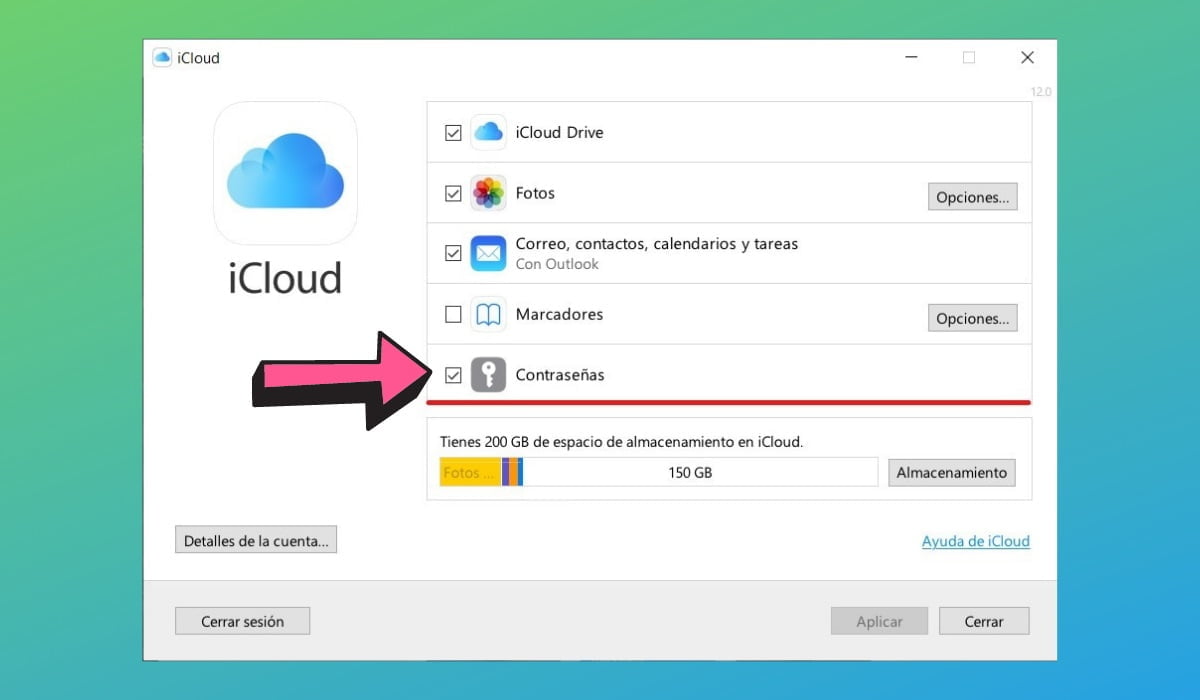
Cómo tener las contraseñas de iCloud en Chrome para Windows 10 – Tips

Apple no es precisamente una compañía abierta. Por lo general, sus servicios están limitados a sus propios dispositivos. Sin embargo, en los últimos años, la compañía de Cupertino ha seguido una tendencia de apertura hacia otras plataformas. Un buen ejemplo de esto fue el lanzamiento de Apple Music para Android o de Apple TV para los Fire TV.
Pero, sin duda, el caso más notable es el de iCloud en Windows 10. La aplicación oficial permite acceder a los archivos, las fotos, los marcadores e, incluso, al correo mediante Outlook. Ahora, a esta lista tenemos que sumar las contraseñas del llavero de iCloud. Gracias a una extensión para Chrome, las claves almacenadas en la nube de Apple estarán disponibles en el navegador más popular del mundo. ¿Cómo?
Cómo configurar iCloud en Windows 10
Cómo acceder a las contraseñas de iCloud para Chrome en Windows 10
Antes de continuar, es importante remarcar que, al ser es una extensión para Chrome, puede utilizarse en otros navegadores Chromium. Con todo, no es posible emplearla en Linux, puesto que es obligatorio disponer de la aplicación de iCloud para Windows.
De hecho, el primer paso es descargar, instalar y configurar iCloud para Windows. Está disponible en la tienda de aplicaciones de Microsoft. No obstante, puedes acceder directamente mediante el siguiente enlace:
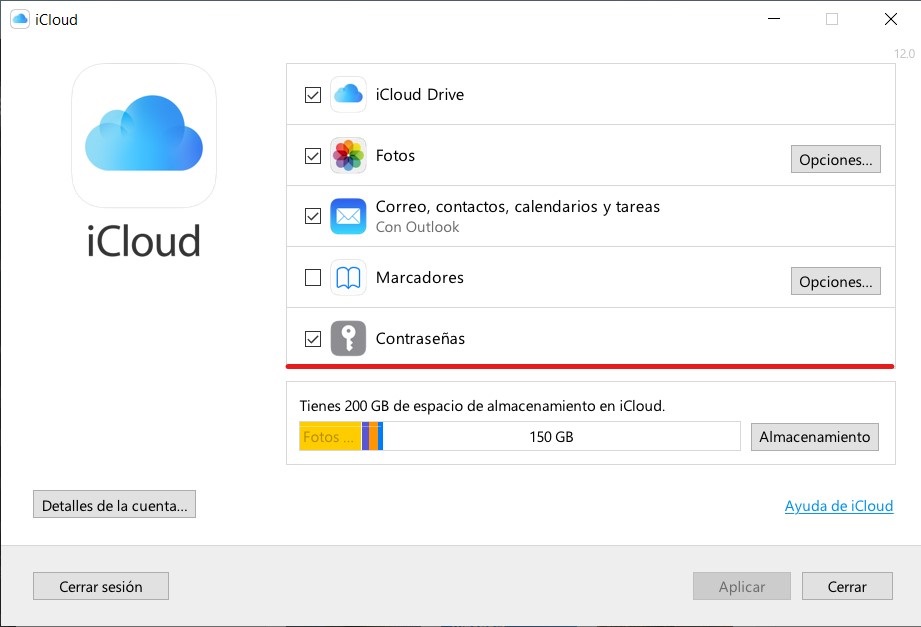
Activar la sincronización de contraseñas en iCloud para Windows 10.
Cuando hayas iniciado sesión, en el listado de elementos a sincronizar, selecciona Contraseñas. Entonces, haz lo siguiente:
- Haz clic en el botón Aprobar. Deberás introducir tu contraseña y confirmar el inicio de sesión con el código que recibirás en tu iPhone o Mac.
- Entonces, se abrirá en Chrome la página de descarga de la extensión. Selecciona Añadir a Chrome.
- Una vez finalice el proceso de instalación de la extensión, pulsa sobre su icono para abrirla. iCloud para Windows mostrará en pantalla un código muy similar al que recibiste en el paso anterior. Introdúcelo en el diálogo de la extensión.

Después de aplicar esta configuración, el llavero de iCloud estará listo para su uso en Chrome. Como puedes observar en la imagen superior, tan solo debes visitar una web de cuál hayas almacenado los credenciales en iCloud para que la contraseña aparezca. Al hacer clic sobre ella, los campos de texto se rellenarán automáticamente.
Otras noticias sobre… Chrome, Windows 10
Publicado en TuExperto el 2021-02-02 03:30:30
Autor: Edgar Otero
Visite el articulo en origen aqui




